Mengubah ukuran kontrol ListObject
Anda mengatur ukuran ListObject kontrol saat menambahkannya ke buku kerja Microsoft Office Excel; namun, Anda mungkin ingin mengubah ukurannya di lain waktu. Misalnya, Anda mungkin ingin mengubah daftar dua kolom menjadi tiga kolom.
Berlaku untuk: Informasi dalam topik ini berlaku untuk proyek tingkat dokumen dan proyek Add-in VSTO untuk Excel. Untuk informasi selengkapnya, lihat Fitur yang tersedia berdasarkan aplikasi Office likasi dan jenis proyek.
Anda dapat mengubah ukuran ListObject kontrol pada waktu desain atau pada waktu proses dalam proyek tingkat dokumen. Anda dapat mengubah ukuran ListObject kontrol pada waktu proses dalam proyek Add-in VSTO.
Topik ini menjelaskan tugas-tugas berikut:
Mengubah ukuran kontrol ListObject pada waktu proses dalam proyek tingkat dokumen
Mengubah ukuran kontrol ListObject pada waktu proses dalam proyek Add-in VSTO
Untuk informasi selengkapnya tentang ListObject kontrol, lihat Kontrol ListObject.
Mengubah ukuran kontrol ListObject pada waktu desain
Untuk mengubah ukuran daftar, Anda bisa mengklik dan menyeret salah satu gagang ukuran, atau Anda bisa menentukan ulang ukurannya dalam kotak dialog Mengubah Ukuran Daftar .
Untuk mengubah ukuran daftar dengan menggunakan kotak dialog Mengubah Ukuran Daftar
Klik di mana saja dalam ListObject tabel. Tab Desain Alat>Tabel di pita muncul.
Di bagian Properti, klik Ubah Ukuran Tabel.
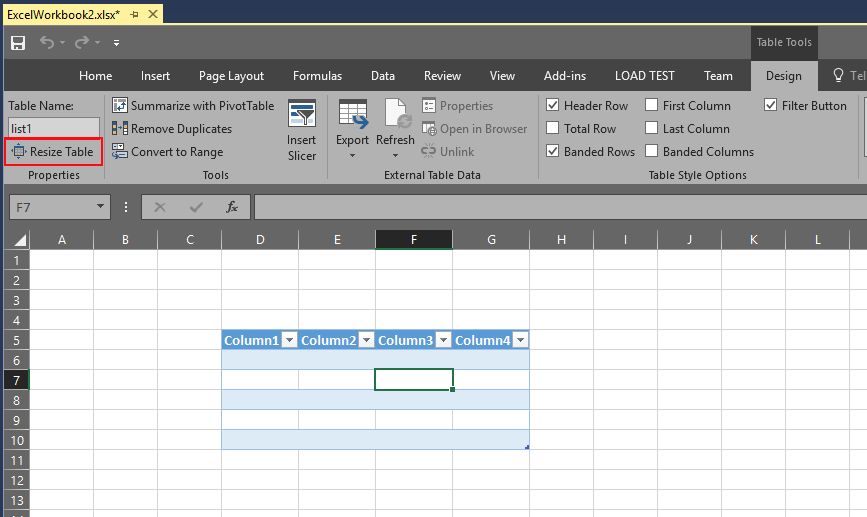
Pilih rentang data baru untuk tabel Anda.
Klik OK.
Mengubah ukuran kontrol ListObject pada waktu proses dalam proyek tingkat dokumen
Anda dapat mengubah ukuran ListObject kontrol pada waktu proses dengan menggunakan Resize metode . Anda tidak dapat menggunakan metode ini untuk memindahkan ListObject kontrol ke lokasi baru pada lembar kerja. Header harus tetap berada di baris yang sama, dan kontrol perubahan ukuran ListObject harus tumpang tindih dengan objek daftar asli. Kontrol yang diubah ukurannya ListObject harus berisi baris header, dan setidaknya satu baris data.
Untuk mengubah ukuran objek daftar secara terprogram
Buat kontrol yang mencakup ListObject sel A1 hingga B3 pada
Sheet1.Mengubah ukuran daftar untuk menyertakan sel A1 hingga C5.
Mengubah ukuran ListObject pada waktu proses dalam proyek Add-in VSTO
Anda dapat mengubah ukuran ListObject kontrol pada lembar kerja yang terbuka pada durasi. Untuk informasi selengkapnya tentang cara menambahkan ListObject kontrol ke lembar kerja dengan menggunakan Add-in VSTO, lihat Cara: Menambahkan kontrol ListObject ke lembar kerja.
Untuk mengubah ukuran objek daftar secara terprogram
Buat kontrol yang mencakup ListObject sel A1 hingga B3 pada
Sheet1.Mengubah ukuran daftar untuk menyertakan sel A1 hingga C5.
Konten terkait
- Memperluas dokumen Word dan buku kerja Excel di Add-in VSTO pada waktu proses
- Kontrol pada dokumen Office
- Menambahkan kontrol ke dokumen Office pada waktu proses
- Gambaran umum item host dan kontrol host
- Mengotomatiskan Excel dengan menggunakan objek yang diperluas
- Kontrol ListObject
- Cara: Menambahkan kontrol ListObject ke lembar kerja
- Cara: Mengubah ukuran kontrol NamedRange